Премахни Zzzzz вирус (дек. 2016 актуализация) - Включва инструкции за възстановяване
Упътване за премахване на Zzzzz вируси
Какво е Рансъмуер вируса Zzzzz?
Зловещият рансъмуер Zzzzz „тръгва на лов за данни“
Вирусът Zzzzz може да ви показва, че всичките ви файлове са в „режим сън“ („in a sleep mode“). В действителност, това е първият признак, че компютъра ви е заразен с някоя версия на печално известния Locky вирус. Вирусът е спечелил тази титла заради свойството да кодира всичките ви лични файлове и да добавя разширение .zzzzz. И все пак, взаимодействието с него не води до положителни изживявания за жертвите. Дори да сте в списъка с целевите потребители на вируса, няма нужда да се паникьосвате. Първото нещо, което трябва да направите, е да премахнете напълно Zzzzz от устройството. В този случай не хабете повече време и доверете този процес на надежден защитен инструмент, като FortectIntego. След това може да се фокусирате върху възможностите за възстановяване на данните.
След като Locky се появи с огромна сила преди няколко месеца, някои изследователи на вируси дадоха надежда, че кибер терора най-накрая може да е приключил. И все пак, никой от тях не знае какво „са скрили в ръкава си“ неговите създатели. Рансъмуерът „възкръства“ отново. В резултат на това вече виждаме новите му актуализации: ODIN, Thor, вирусът с файлово разширение .shit и .aesir „удрят“ интернет. Освен това хакерите са решили да се целят дори по-високо, като проникват във Фейсбук и разпространяват и там зловредния софтуер. Едва е изминала и седмица от последно появилата се версия – вирусът .aesir и на сцената излиза зловредния Zzzzz. Методът му на работа не се е променил и той кодира информацията с RSA-2048 и AES-256 алгоритми. Основното предимство на този метод е, че използва комбинация от математически взаимосвързани публичен и частен ключ. В следствие на това, процесът по декриптиране на файловете, без наличието на частен ключ, се превръща в доста отегчителна работа.
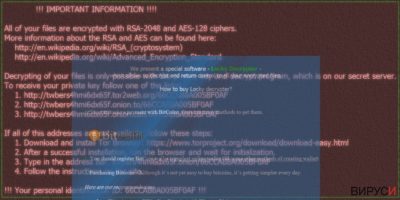
От една страна, практично е, че може да видите кои файлове са засегнати, тъй като те са преименувани по подобен начин [8_random_characters]-[4_random_characters]-[4_random_characters]-[4_random_characters]-[12_random_characters].zzzzz. По-конкретна информация за това как да възстановите файловете си се дава във файл с инструкции в .html формат. Като вземем предвид, че рансъмуерът Zzzzz е версия на небезизвестния Locky, безсмислено е да храните надежди за възстановяване на файловете. Предлаганият от хакерите Locky Decrypter може да причини повече щети, отколкото ползи. Плащането на 731.52 щатски долара (1 Биткойн) може да се окаже напълно безпредметно. Фокусирайте се върху процедурата по премахване на Zzzzz, отколкото върху финансовата трансакция.
Как вирусът е проникнал в компютъра ми?
Не е трудно за рансъмуер заплахите да окупират устройствата на тези потребители, които невнимателно се ровят в папките си със спам. Наскоро, някои версии на похитителя Zzzzz са открити във фалшиви имейли от Amazon. Хакерите дегизират зловредния софтуер в имейл, за който се предполага, че е изпратен от уважавана компания с искане да се разгледа съдържанието на прикачения файл. Освен това, рекетьорите дори са посмели да използват логото на Службата за управление на персонала (Office of Personnel Management (OPM), за да убедят потребителите да отворят файловете. За щастие и в двата случая, не е трудно да се заподозре измамата; тъй като фалшивите имейли съдържат няколко граматически, правописни и стилови грешки. Също така, задължително е да разполагате с актуализиран инструмент за премахване на зловреден софтуер.
Бързо и ефикасно премахване на вируса Zzzzz
Когато става въпрос за който и да е вирус криптиращ файлове, препоръчваме ви да изберете автоматичното премахване. Защитна програма, като FortectIntego или Malwarebytes ще ви осигури, че няма да има никакви остатъчни файлове след процедурата по премахване. Имайте предвид, че тези програми трябва да бъдат ежедневно актуализирани, за да функционират както трябва. Ако не може да продължите с премахването на Zzzzz поради системна неизправност, вижте упътванията за възстановяване на файлове. След това обърнете внимание на последното ръководство за възстановяване на файлове. Не забравяйте, че възстановяването на информацията трябва да стане само след като напълно сте премахнали вируса Zzzzz.
Упътване за ръчно премахване на Zzzzz вируси
Рансъмуер: Инструкции за премахване на рансъмуер в Безопасен режим (Safe Mode)
Важно! →
Ръководството за ръчно премахване може да се окаже малко сложно за редовите компютърни потребители. Изискват се напреднали IT знания, за да се изпълни правилно (ако липсват или sа повредени важни системни файлове, това може да компрометира цялата операционна система Windows), а самото изпълнение може да отнеме часове. Затова силно препоръчваме да се използва описания по-горе автоматичен метод.
Стъпка 1. Влезте в Безопасен режим с мрежа/Safe Mode with Networking
Ръчното премахване на зловреден софтуер е най-добре да се направи в Безопасен режим/Safe Mode.
Windows 7 / Vista / XP
- Натиснете Start > Shutdown > Restart > OK.
- Когато компютърът ви стане активен, започнете да натискате бутона F8 (ако това не проработи, опитайте с F2, F12, Del и др. – всичко зависи от модела на дънната ви платка) многократно, докато видите прозореца Разширени опции за стартиране/Advanced Boot Options.
- От списъка изберете Безопасен режим с мрежа/Safe Mode with Networking.

Windows 10 / Windows 8
- Кликнете с десен бутон на мишката върху Start бутона и изберете Настройки/Settings.

- Скролнете надолу и изберете Актуализации и Сигурност/ Update & Security.

- В левия край на прозореца изберете Възстановяване/Recovery.
- Скролвате отново надолу, докато откриете Раздел за разширено стартиране/Advanced Startup section.
- Натискате Рестартирай сега/ Restart now.

- Изберете Отстраняване на неизправности/Troubleshoot.

- Отидете в Разширени опции/Advanced options.

- Изберете Настройки при стартиране/Startup Settings.

- Натиснете Рестартиране/Restart.
- Сега натиснете 5 или кликнете върху 5) Активирай Безопасен режим с мрежа/Enable Safe Mode with Networking.

Стъпка 2. Спрете съмнителните процеси
Мениджърът на задачите на Windows (Windows Task Manager) е полезен инструмент, който показва всички процеси, които протичат във фонов режим. Ако има процес, който се управлява от зловреден софтуер, трябва да го спрете:
- На клавиатурата натискате Ctrl + Shift + Esc за да стартирате Мениджъра за задачите/Windows Task Manager.

- Кликвате върху Повече информация/More details.
- Скролвате надолу до раздела Процеси във фонов режим/Background processes и търсите съмнителни процеси.
- С десен бутон на мишката кликвате и избирате Отворете местоположението на файла/Open file location.

- Връщате се обратно при процеса, кликвате с десен бутон и избирате Край на задачата/End Task.

- Изтрийте съдържанието на зловредната папка.
Стъпка 3. Проверете Startup програмите
- Натиснете Ctrl + Shift + Esc на клавиатурата, за да отворите Мениджъра на задачите/Windows Task Manager.
- Отидете в раздела Startup.
- Кликнете с десен бутон върху съмнителната програма и натиснете Деактивирай/Disable.

Стъпка 4. Изтрийте файловете на вируса
Файловете свързани със зловредния софтуер могат да бъдат открити на различни места в компютъра ви. По-долу ще видите инструкции, които ще ви помогнат да ги откриете:
- Напишете Disk Cleanup в полето за търсене на Windows и натиснете Enter.

- Изберете дялът, който искате да почистите (C: е основния ви дял по подразбиране и е много вероятно зловредните файлове да са точно в него).
- Скролнете през списъка с Файлове за изтриване/Files to delete и изберете следните:
Temporary Internet Files/Временни Интернет файлове
Downloads/Изтегляния
Recycle Bin/Кошче
Temporary files/Временни файлове - Изберете Почистете системните файлове/Clean up system files.

- Също така може да потърсите и за още зловредни файлове, скрити в следните папки (напишете ги в търсачката на Windows/Windows Search и натиснете Enter):
%AppData%
%LocalAppData%
%ProgramData%
%WinDir%
След като приключите, рестартирайте компютъра в нормален режим.
Премахнете Zzzzz, използвайки System Restore
-
Стъпка 1: Рестартирайте компютъра си, за да Safe Mode with Command Prompt
Windows 7 / Vista / XP- Натиснете Start → Shutdown → Restart → OK.
- Когато компютърър Ви се активира, натиснете F8 няколко пъти, докато видите прозореца Advanced Boot Options
-
Изберете Command Prompt от списъка

Windows 10 / Windows 8- Натиснете Power в Windows логин екран. Сега натиснете и задръжте Shift, което е на клавиатурата Ви, и след това натиснете Restart..
- Сега изберете Troubleshoot → Advanced options → Startup Settings и накрая натиснете Restart.
-
След като компютърът Ви е активен, изберете Enable Safe Mode with Command Prompt в Startup Settings прозореца.

-
Стъпка 2: Рестартирайте системните си файлове и настройки
-
След като се появи Command Prompt прозорец, въведете cd restore и кликнете Enter.

-
Сега напишете rstrui.exe и натиснете Enter отново..

-
Когато се появи нов екран, натиснете Next и изберете Вашия restore point преди инфекцията с Zzzzz. След това натиснете Next.


-
Сега кликнете Yes, за да започни system restore.

-
След като се появи Command Prompt прозорец, въведете cd restore и кликнете Enter.
Бонус: Възстановяване на информацията
Представеното по-горе ръководство има за цел да ви помогне да премахнете Zzzzz от компютъра си. За да възстановите криптираните си файлове ви препоръчваме използването на подробно ръководство, изготвено от специалистите по компютърна сигурност на virusi.bg?Ако файловете ви са криптирани от Zzzzz, може да използвате няколко начина за тяхното възстановяване:
Data Recovery Pro – шанс за спасение на заключени файлове?
Инсталирайте инструмента, за да възстановите някои от файловете си. Въпреки че този инструмент е проектиран да открива повредени файлове след срив в системата, създателите са актуализирали програмата, така че да бъде в помощ на пострадалите от рансъмуер.
- Свали Data Recovery Pro;
- Следвайте стъпките за инсталиране на Data Recovery и инсталирайте програмата на компютъра си;
- Стартирайте и сканирайте компютъра за криптирани файлове от рансъмуер вируса Zzzzz;
- Възстановете ги.
Функцията По-стари версии на Windows (Windows Previous Versions)
Ако сте активирали функцията Системно възстановяване (System Restore), трябва да успеете да откриете по-рано съхранено копие на всеки файл.
- Открийте криптирания файл, който искате да възстановите и кликнете с десния бутон на мишката върху него;
- Изберете “Properties” и отидете на бутона “Previous versions”;
- Тук проверете всички налични копия на файла “Folder versions”. Изберете версията, която искате да възстановите и кликнете върху “Restore”?
Начин на функциониране на ShadowExplorer
Програмата възстановява файлове съгласно моментните снимки на томове (shadow volume copies), създадени от операционната система Windows. ShadowExplorer достига до тези модели и пресъздава ценните ви файлове. Известно е, обаче, че някои версии на Locky изтриват тези снимки на томове. Това, обаче, не трябва да ви пречи да опитате и да дадете шанс на програмата.
- Изтегляне на Shadow Explorer (http://shadowexplorer.com/)
- Следвайте Инсталационния помощник на Shadow Explorer и инсталирайте приложението на компютъра си;
- Стартирайте програмата и разгледайте падащото меню в горния ляв ъгъл, за да изберете диска с криптирана информация. Проверете какви папки има там;
- Кликнете с десния бутон на мишката върху папката, която искате да възстановите и изберете “Export”. Може, също така, да изберете и мястото,където желаете да бъде съхранена.
Накрая, винаги трябва да мислите за защита от крипто-рансъмуери. За да защитите компютъра си от Zzzzz и други рансъмуери, използвайте добър анти спайуер, като например FortectIntego, SpyHunter 5Combo Cleaner или Malwarebytes
Препоръчано за Вас
Не позволявайте на правителството да ви шпионира
Правителствата имат много причини за проследяване на потребителски данни и шпиониране на гражданите, затова е добре да се замислите и да разберете повече за съмнителните практики за събиране на информация. За да избегнете нежелано проследяване или шпиониране, трябва да бъдете напълно анонимни в Интернет.
Може да изберете различно местоположение, когато сте онлайн и имате достъп до желани материали без ограничение на специфично съдържание. Може да се радвате на Интернет връзка без рискове да бъдете хакнати, като използвате VPN услугата Private Internet Access.
Управлявайте информацията, която може да бъде използвана от правителството или трети страни и сърфирайте в мрежата без да бъдете шпионирани. Дори да не участвате в някакви незаконни дейности или се доверявате на избора си на услуги и платформи, имайте едно наум за собствената си сигурност и вземете превантивни мерки като използвате VPN услуга.
Архивиране на файлове в случай на атака на зловреден софтуер
Компютърните потребители могат да понесат различни загуби, които се дължат на кибер инфекции или на техни собствени грешки. Софтуерни проблеми, причинени от зловреден софтуер или загуба на информация, дължаща се на криптиране, могат да доведат до различни последици за устройството ви или дори до непоправими щети. Когато разполагате с адекватни актуални резервни файлове лесно може да се възстановите след подобен инцидент и да се върнете към работата си.
Актуализациите на резервните файлове след всяка промяна в устройството са изключителни важни, за да може да се върнете на точното място, на което сте спрели работа, когато зловреден софтуер или друг проблем с устройството е причинило загуба на информация или е прекъснало работата ви.
Когато разполагате с предишна версия на важен документ или проект, може да избегнете чувството на безсилие и стреса. Доста е полезно в случай на изненадваща зловредна атака. Използвайте Data Recovery Pro за възстановяване на системата.





















